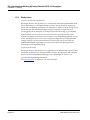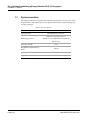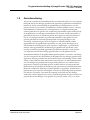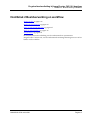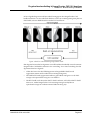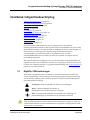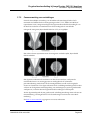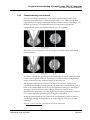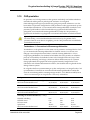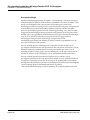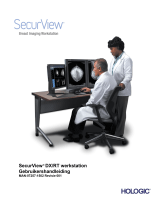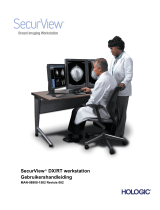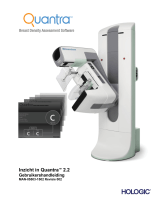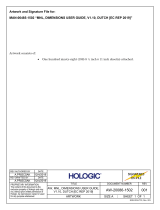Hologic ImageChecker CAD Gebruikershandleiding
- Type
- Gebruikershandleiding



ImageChecker
®
Computerondersteunde Detectie (CAD)
Gebruikershandleiding
voor softwareversie 10.0
Onderdeelnummer MAN-05228-1502
Revisie 002
December 2019

© 2017 - 2019 Hologic, Inc. Gedrukt in de Verenigde Staten. Deze handleiding is oorspronkelijk geschreven in het Engels.
Hologic, Cenova, C-View, Citra, Dimensions, Emphasize, ImageChecker, LesionMetrics, Malc, PeerView, RightOn, SecurView,
Selenia, 3Dimensions, en de bijbehorende logo's zijn handelsmerken en/of gedeponeerde handelsmerken van Hologic, Inc., en/of
haar dochterondernemingen in de Verenigde Staten en/of andere landen. Alle andere handelsmerken, gedeponeerde
handelsmerken en productnamen zijn het eigendom van hun respectieve eigenaars.
Dit product kan worden beschermd door een of meer Amerikaanse of buitenlandse octrooien, zoals aangegeven op
www.Hologic.com/patents.
Technische Hulp
VS: +1.877.371.4372
Europa: +32 2 711 4690
Azië: +852 37487700
Australië: +1 800 264 073
Alle Andere: +1 781 999 7750
E-mail: BreastHealth.Support@hologic.com

De gebruikershandleiding bij ImageChecker CAD 10.0 begrijpen
Inhoudsopgave
MAN-05228-1502 revisie 002 v
Inhoudsopgave
Lijst van figuren ______________________________________________________________ vii
Lijst van tabellen _______________________________________________________________ ix
1: Inleiding _____________________________________________________________________1
1.1 Beoogd gebruik ....................................................................................................................................................... 1
1.2 Deze handleiding gebruiken ................................................................................................................................. 2
1.3 Beschikbare hulpbronnen ...................................................................................................................................... 2
1.4 Waarschuwingen en voorzorgsmaatregelen ....................................................................................................... 3
1.5 Overzicht van ImageChecker CAD ...................................................................................................................... 6
1.5.1 Citra ............................................................................................................................................................ 6
1.5.2 RightOn CAD-markeringen .................................................................................................................... 7
1.5.3 EmphaSize ................................................................................................................................................. 7
1.5.4 PeerView .................................................................................................................................................... 7
1.5.5 LesionMetrics ............................................................................................................................................ 7
1.5.6 Werkpunten ............................................................................................................................................... 8
1.6 Voordelen van ImageChecker CAD ..................................................................................................................... 9
1.7 Systeemvereisten ................................................................................................................................................... 10
1.8 Garantieverklaring ................................................................................................................................................ 11
2: Beeldverwerking en workflow _________________________________________________13
2.1 Beeldverwerking ................................................................................................................................................... 14
2.1.1 Cenova-beeldanalyseserver .................................................................................................................. 14
2.1.2 Dimensions/3Dimensions-systemen .................................................................................................... 15
2.2 Beeldverwervingssystemen ................................................................................................................................. 16
2.3 Invoer en ondersteunde weergaven ................................................................................................................... 17
2.4 Beeld- en casusverwerking .................................................................................................................................. 19
2.4.1 Beeldverwerking ..................................................................................................................................... 19
2.4.2 Casusverwerking .................................................................................................................................... 19
2.4.3 Beelden selecteren voor casusverwerking .......................................................................................... 20
2.5 Workflowbeheer ................................................................................................................................................... 22
2.5.1 Meerdere beelden van dezelfde weergave .......................................................................................... 22
2.5.2 Beelden met borstimplantaten .............................................................................................................. 22
2.5.3 Beelden met gedeeltelijke weergaven .................................................................................................. 23
3: Algoritmebeschrijving ________________________________________________________25
3.1 RightOn CAD-markeringen ................................................................................................................................ 25
3.2 Het aantal markeringen beperken ...................................................................................................................... 26
3.3 EmphaSize-markeringen ..................................................................................................................................... 26
3.4 PeerView ................................................................................................................................................................ 28
3.5 LesionMetrics ........................................................................................................................................................ 29

De gebruikershandleiding bij ImageChecker CAD 10.0 begrijpen
Inhoudsopgave
vi MAN-05228-1502 revisie 002
3.6 Wat het algoritme detecteert ............................................................................................................................... 30
3.6.1 Verkalkingen ........................................................................................................................................... 30
3.6.2 Massa’s/architecturale vervormingen .................................................................................................. 32
3.7 Verkalkingen detecteren ...................................................................................................................................... 34
3.7.1 Beeldverwerking voor verkalkingen ................................................................................................... 34
3.7.2 Casusverwerking voor verkalkingen ................................................................................................... 35
3.8 Massa’s detecteren ................................................................................................................................................ 36
3.8.1 Beeldverwerking voor massa’s ............................................................................................................. 36
3.8.2 Casusverwerking voor massa’s ............................................................................................................ 37
3.9 CAD-werkpunten ................................................................................................................................................. 38
3.10 CAD-prestaties ...................................................................................................................................................... 39
Index _________________________________________________________________________45

De gebruikershandleiding bij ImageChecker CAD 10.0 begrijpen
Inhoudsopgave
MAN-05228-1502 revisie 002 vii
Lijst van figuren
Figuur 1: Beeld- en casusverwerking ImageChecker CAD........................................................................................ 21
Figuur 2: CAD zonder EmphaSize ................................................................................................................................ 27
Figuur 3: CAD met EmphaSize ...................................................................................................................................... 27
Figuur 4: Gebied zonder PeerView Malc ..................................................................................................................... 28
Figuur 5: Gebied met PeerView Malc ........................................................................................................................... 28
Figuur 6: Kans dat een massa/architecturale vervorming wordt gemarkeerd........................................................ 33
Figuur 7: Verkalkingsdetectie ImageChecker CAD .................................................................................................... 34
Figuur 8: Massadetectie ImageChecker CAD .............................................................................................................. 36


De gebruikershandleiding bij ImageChecker CAD 10.0 begrijpen
Inhoudsopgave
MAN-05228-1502 revisie 002 ix
Lijst van tabellen
Tabel 1: Serverspecificaties ............................................................................................................................................. 10
Tabel 2: Ondersteunde DICOM-weergaven en weergaveaanpassingen ................................................................. 17
Tabel 3: Voorkeursvolgorde voor casusverwerking ................................................................................................... 20
Tabel 4: Softwarebeperkingen van het aantal CAD-markeringen ............................................................................ 26
Tabel 5: Overzicht van LesionMetrics ........................................................................................................................... 29
Tabel 6: Prestatiemetingen van ImageChecker CAD 10.0 op testdatabase 1 ........................................................... 39
Tabel 7: Prestatiemetingen van ImageChecker CAD 10.0 op testdatabase 2 ........................................................... 40


De gebruikershandleiding bij ImageChecker CAD 10.0 begrijpen
Hoofdstuk 1: Inleiding
MAN-05228-1502 revisie 002 Pagina 1
1: Inleiding
Beoogd gebruik op pagina 1
Deze handleiding gebruiken op pagina 2
Beschikbare hulpbronnen op pagina 2
Waarschuwingen en voorzorgsmaatregelen op pagina 3
Overzicht van ImageChecker CAD op pagina 6
Voordelen van ImageChecker CAD op pagina 9
Systeemvereisten op pagina 10
Garantieverklaring op pagina 11
ImageChecker® CAD is een softwaretoepassing die door radiologen wordt gebruikt voor
het analyseren van tweedimensionale digitale mammografiebeelden. De software is een
gelicentieerde optie die kan worden gebruikt op de Cenova™-beeldanalyseserver,
bepaalde versies van Selenia® Dimensions®/3Dimensions™ digitale
mammografiesystemen of een server met vergelijkbare functionaliteit die voldoet aan de
eisen voor gegevensinvoer en -uitvoer van ImageChecker CAD.
De informatie in deze handleiding is bedoeld als referentie voor radiologen en
kliniekmedewerkers die moeten begrijpen hoe computerondersteunde detectie (CAD) in
hun praktijk kan worden geïntegreerd.
1.1 Beoogd gebruik
Let op: Krachtens de federale wetgeving in de Verenigde Staten mag dit product alleen
door of op voorschrift van een arts worden verkocht.
ImageChecker CAD is een softwaretoepassing voor het identificeren en markeren van
gebieden van belang bij routinescreening en diagnostische mammogrammen om deze
onder de aandacht van de radioloog te brengen nadat de eerste controle is voltooid.
ImageChecker CAD helpt de radioloog observationele vergissingen tot een minimum te
beperken door op het oorspronkelijke mammogram gebieden te identificeren waarvoor
mogelijk een tweede beoordeling nodig is.
Hoofdstuk 1

De gebruikershandleiding bij ImageChecker CAD 10.0 begrijpen
Hoofdstuk 1: Inleiding
Pagina 2 MAN-05228-1502 revisie 002
1.2 Deze handleiding gebruiken
Deze handleiding is als volgt ingedeeld:
• Inleiding op pagina 1 biedt een overzicht van de ImageChecker CAD-toepassing met
inbegrip van functies, voordelen en voorzorgsmaatregelen voor gebruik.
• Beeldverwerking en workflow op pagina 13 bevat een toelichting over hoe informatie
door systemen met ImageChecker CAD stroomt, over de ondersteunde
mammografieweergaven en over het beheer van de workflow.
• Algoritmebeschrijving op pagina 25 bevat informatie over hoe het ImageChecker CAD-
algoritme mammografiebeelden analyseert.
In deze handleiding worden de volgende conventies gebruikt om technische en
veiligheidsinformatie van bijzonder belang aan te geven.
WAARSCHUWING!
Een instructie die moet worden gevolgd om een gevaarlijke situatie te
vermijden.
Let op:
Een instructie die moet worden gevolgd om schade aan het systeem te vermijden.
Belangrijk
Een instructie die moet worden gevolgd om zeker te zijn van correcte resultaten en
optimale prestaties of informatie die wordt verstrekt om de beperkingen van het
apparaat te verduidelijken.
Opmerking
Informatie die wordt verstrekt om een bepaalde stap of procedure te verduidelijken.
1.3 Beschikbare hulpbronnen
Naast deze gebruikershandleiding zijn de volgende hulpbronnen beschikbaar.
• Opleiding: Er is opleidingsmateriaal beschikbaar. Voor meer informatie kunt u
contact opnemen met uw Hologic-vertegenwoordiger.
• Website: De website van Hologic (www.hologic.com) biedt toegang tot elektronische
versies van gebruikershandleidingen. Voor gedrukte exemplaren kunt u contact
opnemen met uw Hologic-vertegenwoordiger.
• Technische ondersteuning en service: Raadpleeg de copyrightpagina van deze
handleiding voor informatie.

De gebruikershandleiding bij ImageChecker CAD 10.0 begrijpen
Hoofdstuk 1: Inleiding
MAN-05228-1502 revisie 002 Pagina 3
1.4 Waarschuwingen en voorzorgsmaatregelen
Opmerking
Raadpleeg de gebruikershandleiding bij Cenova voor waarschuwingen en
voorzorgsmaatregelen met betrekking tot de installatie, het gebruik en het onderhoud
van de Cenova-server.
Raadpleeg de gebruikershandleiding bij het respectieve Selenia Dimensions/3Dimensions
digitale mammografiesysteem voor waarschuwingen en voorzorgsmaatregelen met
betrekking tot de installatie, het gebruik en het onderhoud van Selenia
Dimensions/3Dimensions.
Belangrijk
Lees voordat u de met ImageChecker CAD verwerkte beelden beoordeelt de volgende
instructies, die worden verstrekt om correcte resultaten en optimale prestaties te
garanderen of om beperkingen van het algoritme te verduidelijken.
• De radioloog dient de interpretatie uitsluitend te baseren op beelden van
diagnostische kwaliteit en zich niet te laten leiden door ImageChecker CAD-
markeringen voor interpretatie.
• ImageChecker CAD is een detectiehulpmiddel, geen interpretatiehulpmiddel. De
radioloog zou de ImageChecker-markeringen pas na de eerste controle moeten
activeren.
• ImageChecker CAD versterkt niet wat de gebruiker ziet, maar helpt gebieden op
mammogrammen te identificeren die opnieuw moeten worden onderzocht.
• Werkstations die gebruikmaken van Hologic CAD-markeringsschema’s
identificeren verkalkingsbevindingen met driehoeken (verkalkingsmarkeringen) en
massabevindingen met sterretjes (massamarkeringen). Als de massa- en
verkalkingsbevindingen op dezelfde plaats op het beeld voorkomen, identificeert
het werkstation de bevindingen met markeringen in de vorm van de vier punten
van een kompas (Malc™-markeringen). Deze bevindingen duiden mogelijk niet op
kanker en de vaardigheid van de gebruiker is nog steeds belangrijk voor een juiste
interpretatie van de gemarkeerde gebieden.
• EmphaSize™-markeringen (variabele grootte) – Locaties kunnen ervoor kiezen om
EmphaSize-markeringen weer te geven. De grootte van kalk-, massa- of Malc-
markeringen is dan evenredig aan de prominentie van de voor elke bevinding
berekende kenmerken. De gemarkeerde bevindingen duiden mogelijk niet op
kanker en de vaardigheid van de gebruiker is nog steeds belangrijk voor een juiste
interpretatie van de door het apparaat gemarkeerde gebieden.

De gebruikershandleiding bij ImageChecker CAD 10.0 begrijpen
Hoofdstuk 1: Inleiding
Pagina 4 MAN-05228-1502 revisie 002
Belangrijk
Hologic adviseert om bij de routine-interpretatie van mammogrammen en resultaten
van ImageChecker CAD een mammografiewerkstation te gebruiken dat door de FDA is
goedgekeurd, recent is gekalibreerd en gebruikmaakt van een Hologic CAD-
markeringsschema.
• De ImageChecker CAD-software identificeert niet alle verdachte gebieden voor
kanker.
• De software markeert niet alle laesies en gebruikers mogen niet worden
weerhouden van het opstellen van een bevinding als de software een bepaalde
locatie niet markeert.
• De software is niet ontworpen om veranderingen ten opzichte van eerdere
mammogrammen te detecteren.
• De software is niet ontworpen om verdikking van de huid of terugtrekking van
de tepels te detecteren.
• Borstcondities die de mammografische gevoeligheid verminderen, zoals de
dichtheid van normaal weefsel, verminderen ook de gevoeligheid van de
software.
• De software is gevoeliger voor de detectie van verkalkingen dan massa’s en de
gevoeligheid is afhankelijk van de gekozen locatiespecifieke werkpunten. Zie
CAD-werkpunten op pagina 38 voor de gevoeligheidswaarden. Niet alleen
worden niet alle massa’s gemarkeerd, maar het algoritme heeft ook een lagere
gevoeligheid voor massa’s met een diameter van meer dan 2,5 cm.
• Individuele oefenpatronen kunnen de resultaten van het gebruik van
ImageChecker CAD beïnvloeden. Daarom moet elke instelling en radioloog de
resultaten die de software heeft op de mammografiepraktijk nauwlettend in de
gaten houden om de doeltreffendheid ervan te optimaliseren.
• Bij een laesie op of nabij de borstspier kan ImageChecker CAD in zeldzame
gevallen een negatieve waarde voor de afstand tot de borstkaswand rapporteren.
• ImageChecker CAD-markeringen op een conventioneel 2D-mammografiebeeld en
het bijbehorende gegenereerde 2D-beeld van een ComboHD-procedure kunnen
verschillen als gevolg van verschillen in beeldkenmerken.

De gebruikershandleiding bij ImageChecker CAD 10.0 begrijpen
Hoofdstuk 1: Inleiding
MAN-05228-1502 revisie 002 Pagina 5
Opmerking
Een gegenereerd 2D-beeld is een tweedimensionaal beeld dat is samengesteld uit met
tomosynthese gereconstrueerde segmenten.
• De prestaties van ImageChecker CAD zijn niet gekarakteriseerd voor
mammografische beelden met minder dan 2,5 cm² borstweefsel.
• ImageChecker CAD verwerkt geen beelden die de volgende DICOM-
weergaveaanpassingen (met Systematized Nomenclature of Medicine-codes
(SNOMED)) bevatten:
• Cleavage (R-102D2)
• Versterking (R-102D6)
• Puntcompressie (R-102D7)
• De prestaties van ImageChecker CAD zijn niet gekarakteriseerd voor
mammogrammen van patiënten met:
• Borstimplantaten. Weergaven met verplaatste implantaten met minder dan
2,5 cm (1 inch) van het borstimplantaat op het beeld worden echter wel effectief
verwerkt door ImageChecker CAD. Zie ook Beelden met borstimplantaten op
pagina 22.
• Gedeeltelijke weergaven (bijv. ‘mozaïekweergaven’) zonder volledige
borstrand. Verwerk alleen weergaven met volledige borstranden. Zie ook
Beelden met gedeeltelijke weergaven op pagina 23.

De gebruikershandleiding bij ImageChecker CAD 10.0 begrijpen
Hoofdstuk 1: Inleiding
Pagina 6 MAN-05228-1502 revisie 002
1.5 Overzicht van ImageChecker CAD
ImageChecker CAD identificeert gebieden van belang, zoals bijvoorbeeld clusters van
felle punten (duidend op verkalkingsclusters) en dichte gebieden met of zonder
stralingslijnen (duidend op massa’s of architecturale vervormingen). Het algoritme
identificeert visueel waarneembare structuren die enkele van de algemeen aanvaarde
geometrische kenmerken van verkalkingen of massa’s hebben. De gemarkeerde gebieden
zijn niet noodzakelijkerwijs gebieden met een afwijking. Afwijkingen worden in het
algemeen door de radioloog herkend bij een tweede beoordeling van de oorspronkelijke
beelden.
ImageChecker CAD wordt geleverd met een aantal gelicentieerde functies. Na de
installatie past de Hologic-servicemedewerker de software aan om geselecteerde functies
in of uit te schakelen op basis van de voorkeuren van medewerkers op de locatie. Daarna
kan uw Hologic-vertegenwoordiger u helpen nieuwe licenties toe te voegen en functies
in of uit te schakelen.
1.5.1 Citra
De standaardset ImageChecker CAD-functies is opgenomen in de Citra™-licentiegroep,
die de volgende functies omvat:
• RightOn™ CAD-markeringen
• EmphaSize
• PeerView®
• LesionMetrics™ (niet beschikbaar wanneer de ImageChecker CAD-toepassing wordt
uitgevoerd op een Dimensions/3Dimensions-systeem)
EmphaSize, PeerView en LesionMetrics zijn exclusieve Hologic-functies die worden
ondersteund door een aantal diagnostische beoordelingswerkstations. Wanneer de
resultaten op het werkstation worden weergegeven, helpen ze radiologen beter te
begrijpen waarom een gebied van belang een CAD-markering heeft gekregen.
De Citra-functies worden kort beschreven op de volgende pagina’s. Zie
Algoritmebeschrijving op pagina 25 voor meer informatie.
Belangrijk
Om de resultaten van elke ImageChecker CAD-functie weer te geven, moet het
werkstation zijn uitgerust met software die de uitvoer van de serversoftware kan
interpreteren. Individuele Citra-functies kunnen doorgaans worden uitgeschakeld op
de server of het diagnostische werkstation. Sommige werkstations kunnen slechts een
subset van Citra-functies interpreteren. Vraag uw werkstationleverancier naar de
beschikbaarheid en integratie van ImageChecker CAD-functies met uw werkstation.

De gebruikershandleiding bij ImageChecker CAD 10.0 begrijpen
Hoofdstuk 1: Inleiding
MAN-05228-1502 revisie 002 Pagina 7
1.5.2 RightOn CAD-markeringen
Werkstations die gebruikmaken van Hologic CAD-markeringsschema’s bieden drie
soorten RightOn CAD-markeringen (massa, verkalking en Malc) die in de resultaten
aanwezig kunnen zijn. U kunt per soort markeringen kiezen of u deze soort wilt
weergeven. Elke markering geeft een gebied van belang aan dat door de radioloog moet
worden beoordeeld.
Verkalking – Markeert gebieden die duiden op verkalkingen
Massa – Markeert gebieden die duiden op
dichtheden/massa’s/architecturale vervormingen
Malc – Samengestelde markering die aanduidt waar verkalkings- en
massamarkeringen op dezelfde locatie op het beeld voorkomen
1.5.3 EmphaSize
Deze functie maakt het mogelijk om op het beoordelingswerkstation markeringen van
variabele grootte weer te geven die samenhangen met de significantie van de bevinding.
Wanneer het algoritme bepaalt dat een gebied belangrijker is, is de CAD-markering
groter. De radioloog weet dan dat er meer aandacht aan het gebied moet worden
besteed. EmphaSize-markeringen kunnen worden uitgeschakeld als het personeel van de
kliniek ervoor kiest om ze niet te gebruiken. Zie EmphaSize-markeringen op pagina 26 voor
meer informatie.
1.5.4 PeerView
PeerView stelt de radioloog in staat om beter te begrijpen waarom een gebied van belang
is gemarkeerd. Op geavanceerde beoordelingswerkstations, zoals Hologic SecurView®
DX, markeert PeerView fysieke bevindingen die door het algoritme worden
gedetecteerd. Zie PeerView op pagina 28 voor meer informatie.
1.5.5 LesionMetrics
LesionMetrics biedt door ImageChecker CAD berekende gegevens voor elk gebied van
belang dat door het algoritme wordt gemarkeerd. Afhankelijk van het type laesie kan de
software metrische gegevens berekenen, zoals grootte van de laesie, afstand tot de tepel,
afstand tot de borstkaswand, mate van spiculatie, verkalkingscontrast, aantal
verkalkingen en massadichtheid. Zie LesionMetrics op pagina 29 voor meer informatie.
Opmerking
LesionMetrics is niet beschikbaar wanneer de ImageChecker CAD-toepassing wordt
uitgevoerd op een Dimensions/3Dimensions-systeem.

De gebruikershandleiding bij ImageChecker CAD 10.0 begrijpen
Hoofdstuk 1: Inleiding
Pagina 8 MAN-05228-1502 revisie 002
1.5.6 Werkpunten
Conventionele 2D-mammografiebeelden
Het ImageChecker CAD-algoritme voor conventionele 2D-mammografiebeelden biedt
drie werkpunten (d.w.z. drempelwaarden voor het CAD-algoritme) om tegemoet te
komen aan verschillende voorkeuren van radiologen: werkpunt 0, dat de nadruk legt op
specificiteit (een laag foutmarkeringspercentage), werkpunt 1, een gebalanceerd
tussenliggend punt en werkpunt, en werkpunt 2, dat de nadruk legt op gevoeligheid.
Bij de installatie van uw systeem is de serversoftware zo geconfigureerd dat deze
standaard werkpunt 1 voor massa’s en werkpunt 2 voor verkalkingen gebruikt. U kunt
andere instellingen kiezen of uw servicevertegenwoordiger kan de werkpunten later
wijzigen. Hologic adviseert nieuwe klanten om in de eerste vier tot zes weken de
standaardinstellingen te gebruiken om vertrouwd te raken met de ImageChecker-
markeringen en het algoritmegedrag.
Gegenereerde 2D-beelden
Het ImageChecker CAD-algoritme voor gegenereerde 2D-beelden biedt op dit moment
slechts één werkpunt (d.w.z. drempelwaarde voor het CAD-algoritme). Het werkpunt
komt overeen met de standaardinstellingen voor verkalkingen en massa’s voor
conventionele 2D-mammografiebeelden.
Zie CAD-werkpunten op pagina 38 voor meer informatie.

De gebruikershandleiding bij ImageChecker CAD 10.0 begrijpen
Hoofdstuk 1: Inleiding
MAN-05228-1502 revisie 002 Pagina 9
1.6 Voordelen van ImageChecker CAD
Mammogrammen zijn lastig te interpreteren. Normaal borstweefsel verschilt sterk per
vrouw en verandert in de loop der tijd. De radioloog moet ook een balans vinden tussen
de noodzaak van nauwkeurige detectie van kanker en de noodzaak van beperking van
het aantal onnodige procedures. De combinatie van het bekijken van een groot aantal
casussen, vermoeidheid van de radioloog, het complexe beeld van de borststructuur en
de subtiele aard van bepaalde waarneembare kenmerken van de ziekte kan leiden tot
fout-negatieve resultaten. Uit onderzoek is gebleken dat veel onopgemerkte kankers over
het hoofd worden gezien als gevolg van observationele vergissingen.1, 2, 3 De prevalentie
van observationele vergissingen is niet sterk gerelateerd aan ervaring en is mogelijk
onvermijdelijk bij menselijke observeerders.
ImageChecker CAD werkt als een spellingscontrole voor medische beelden. Het is
ontworpen om radiologen te helpen het aantal fout-negatieve resultaten als gevolg van
observationele vergissingen te beperken door hun aandacht te vestigen op gebieden
waarvoor mogelijk een tweede beoordeling nodig is.
ImageChecker CAD was de eerste computerondersteunde detectiesoftware die door de
FDA werd goedgekeurd voor volledige beelddiagnose en mammogramscreening. Sinds
die eerste goedkeuring is de ImageChecker CAD-software vele malen verbeterd, wat
heeft geresulteerd in een algoritme dat zeer gevoelig is en weinig foute markeringen
oplevert.
1 Martin JE, Moskowitz M, Milbrath JR. Breast Cancer Missed by Mammography. AJR. 1979; 132:737-739.
2 Harvey JA, Fajardo LL, Innis CA. Previous Mammograms in Patients with Impalpable Breast Carcinoma: Retrospective vs Blinded
Interpretation. AJR. 1993; 161:1167–1172.
3 Burhenne LJW, Wood SA, D’Orsi CJ, et al. Potential Contribution of Computer-aided Detection to the Sensitivity of Screening
Mammography. Radiology. 2000; 215:554–562.

De gebruikershandleiding bij ImageChecker CAD 10.0 begrijpen
Hoofdstuk 1: Inleiding
Pagina 10 MAN-05228-1502 revisie 002
1.7 Systeemvereisten
De volgende tabel bevat de aanbevolen minimale specificaties voor de server die de
ImageChecker CAD-toepassing uitvoert. Specificaties kunnen zonder kennisgeving
worden gewijzigd.
Tabel 1: Serverspecificaties
Kenmerk
Minimale vereisten
Type processor Intel-gebaseerd, multicore
Besturingssysteem
Windows 7 Pro SP1 64-bits of
Windows 7 Pro Embedded SP1 64-bits of
Windows 10
Geheugen (RAM) 4 GB
Beschikbare schijfruimte op
HDD 120 GB
Netwerkkaart 100 Mbps
Optisch station CD-ROM

De gebruikershandleiding bij ImageChecker CAD 10.0 begrijpen
Hoofdstuk 1: Inleiding
MAN-05228-1502 revisie 002 Pagina 11
1.8 Garantieverklaring
Tenzij in de overeenkomst uitdrukkelijk anders wordt bepaald, geldt: i) Voor de originele
klant geldt dat de door Hologic geproduceerde apparatuur gegarandeerd wezenlijk naar
behoren zal werken overeenkomstig de gepubliceerde productspecificaties voor een
periode van één (1) jaar vanaf de verzenddatum of, indien installatie vereist is, vanaf de
installatiedatum (‘Garantieperiode’); ii) röntgenbuizen voor digitale mammografie
worden gedekt door een garantie van vierentwintig (24) maanden, tijdens welke periode
de röntgenbuizen een volledige garantie hebben voor de eerste twaalf (12) maanden en
gedurende maand 13 tot en met 24 een garantie die volgens een rechte lijn afneemt tot
nul; iii) vervangingsonderdelen en gereviseerde artikelen worden gedekt door een
garantie gedurende de resterende garantieperiode of negentig (90) dagen vanaf
verzending, waarbij de langste van de twee geldt; iv) verbruiksartikelen voldoen
gegarandeerd aan de gepubliceerde specificaties voor een periode die afloopt op de
vervaldatum die staat aangegeven op de respectieve verpakkingen; v) gelicentieerde
software werkt gegarandeerd overeenkomstig de gepubliceerde specificaties; vi) de
levering van diensten geschiedt gegarandeerd op professionele wijze; vii) de garantie
voor apparatuur die niet door Hologic geproduceerd is, wordt geboden door de
desbetreffende fabrikant en dergelijke fabrieksgaranties gelden voor klanten van Hologic
voor zover toegestaan door de fabrikant van dergelijke niet door Hologic geproduceerde
apparatuur. Hologic garandeert niet dat producten zonder onderbreking of fouten zullen
werken, of dat producten zullen functioneren met producten van andere fabrikanten die
niet door Hologic zijn goedgekeurd. Deze garanties gelden niet voor artikelen die: (a)
gerepareerd, verplaatst of gewijzigd zijn door anderen dan door servicepersoneel dat
geautoriseerd is door Hologic; (b) onderhevig zijn geweest aan fysiek misbruik (inclusief
thermisch of elektrisch), spanning of verkeerd gebruik; (c) opgeslagen, onderhouden of
gebruikt zijn op een wijze die onverenigbaar is met de van toepassing zijnde specificaties
of instructies van Hologic, waaronder de weigering van de klant om door Hologic
aanbevolen software-upgrades toe te staan; of (d) zijn aangemerkt als geleverd onder een
garantie die niet door Hologic wordt geboden of op een pre-release- of op ‘as-is’-basis.


De gebruikershandleiding bij ImageChecker CAD 10.0 begrijpen
Hoofdstuk 2: Beeldverwerking en workflow
MAN-05228-1502 revisie 002 Pagina 13
2: Beeldverwerking en workflow
Beeldverwerking op pagina 19
Beeldverwervingssystemen op pagina 16
Invoer en ondersteunde weergaven op pagina 17
Beeld- en casusverwerking op pagina 19
Workflowbeheer op pagina 22
Dit hoofdstuk bevat een toelichting over hoe informatie door systemen met
ImageChecker CAD stroomt, over de ondersteunde mammografieweergaven en over het
beheer van de workflow.
Hoofdstuk 2

De gebruikershandleiding bij ImageChecker CAD 10.0 begrijpen
Hoofdstuk 2: Beeldverwerking en workflow
Pagina 14 MAN-05228-1502 revisie 002
2.1 Beeldverwerking
2.1.1 Cenova-beeldanalyseserver
De ImageChecker CAD-software wordt uitgevoerd op een server die DICOM-beelden
beheert en algoritmeresultaten verwerkt. Beeld- en gegevensstromen zien er doorgaans
zo uit:
1. Een Full-Field Digital Mammography-systeem (FFDM-systeem) produceert
tweedimensionale digitale röntgenbeelden in twee vormen:
• Beelden die kunnen worden verwerkt door diverse softwaretoepassingen
(onbewerkte beelden)
• Beelden die kunnen worden weergegeven op een beoordelingswerkstation
(verwerkte beelden)
2. Het FFDM-systeem stuurt de onbewerkte beelden naar de serversoftware en stuurt
de verwerkte beelden naar een beoordelingswerkstation of PACS.
3. De serversoftware ontvangt de onbewerkte beelden, groepeert ze op basis van het
geïdentificeerde onderzoek en stuurt de onderzoeken door naar de ImageChecker
CAD-software.
4. ImageChecker CAD analyseert de beelden en onderzoeken, produceert voor elk
onderzoek resultaten in de vorm van een .xml-bestand en levert het bestand als
uitvoer aan de serversoftware.
5. De serversoftware genereert resultaten, meestal in de vorm van DICOM
Mammography CAD SR-objecten (Structured Report) die het type en de locatie van
CAD-markeringen en andere gegevens bevatten waarmee gebieden van belang
worden geïdentificeerd en gekarakteriseerd.
6. Voor elk onderzoek geeft het beoordelingswerkstation de ImageChecker CAD-
resultaten weer met de verwerkte beelden die door het FFDM-systeem worden
geproduceerd.
Op het beoordelingswerkstation begint de radioloog met het onderzoeken van de
verwerkte beelden. Na een eerste interpretatie geeft de radioloog de ImageChecker
CAD-resultaten weer. Vervolgens kan de radioloog de CAD-resultaten uitschakelen,
de gemarkeerde gebieden opnieuw controleren en een diagnose stellen.
Opmerking
De weergave van ImageChecker CAD-functies is afhankelijk van het vermogen van het
werkstation om ImageChecker CAD-resultaten te interpreteren. Sommige werkstations
kunnen slechts een subset van ImageChecker CAD-functies weergeven.

De gebruikershandleiding bij ImageChecker CAD 10.0 begrijpen
Hoofdstuk 2: Beeldverwerking en workflow
MAN-05228-1502 revisie 002 Pagina 15
2.1.2 Dimensions/3Dimensions-systemen
De ImageChecker CAD-software wordt uitgevoerd op een geschikt
Dimensions/3Dimensions-verwervingswerkstation. Beeld- en gegevensstromen zien er
zo uit:
1. Het systeem produceert tweedimensionale digitale röntgenbeelden in twee vormen:
• Beelden die kunnen worden verwerkt door diverse softwaretoepassingen
(onbewerkte beelden)
• Beelden die kunnen worden weergegeven op een beoordelingswerkstation
(verwerkte beelden)
2. Wanneer de gebruiker een procedure op het verwervingswerkstation als volledig
sluit, analyseert ImageChecker CAD de geschikte verkregen en geaccepteerde
onbewerkte beelden, produceert ImageChecker CAD resultaten voor het onderzoek
en levert ImageChecker CAD de resultaten aan de verwervingswerkstationsoftware.
3. De verwervingswerkstationsoftware genereert resultaten, meestal in de vorm van
DICOM Mammography CAD SR-objecten (Structured Report) die het type en de
locatie van CAD-markeringen en andere gegevens bevatten waarmee gebieden van
belang worden geïdentificeerd en gekarakteriseerd.
4. Voor elk onderzoek geeft het verwervingswerkstation een miniatuurbeeld van de
ImageChecker CAD-resultaten voor het onderzoek weer.
5. Voor elk onderzoek geeft het beoordelingswerkstation de ImageChecker CAD-
resultaten weer met de verwerkte beelden die door het Dimensions/3Dimensions-
systeem worden geproduceerd.
Op het beoordelingswerkstation begint de radioloog met het onderzoeken van de
verwerkte beelden. Na een eerste interpretatie geeft de radioloog de ImageChecker
CAD-resultaten weer. Vervolgens kan de radioloog de CAD-resultaten uitschakelen,
de gemarkeerde gebieden opnieuw controleren en een diagnose stellen.
Opmerking
De weergave van ImageChecker CAD-functies is afhankelijk van het vermogen van het
werkstation om ImageChecker CAD-resultaten te interpreteren. Sommige werkstations
kunnen slechts een subset van ImageChecker CAD-functies weergeven.

De gebruikershandleiding bij ImageChecker CAD 10.0 begrijpen
Hoofdstuk 2: Beeldverwerking en workflow
Pagina 16 MAN-05228-1502 revisie 002
2.2 Beeldverwervingssystemen
Wanneer ImageChecker CAD wordt uitgevoerd op een Cenova-beeldanalyseserver,
verwerkt deze toepassing 2D-beelden die afkomstig zijn van de volgende FFDM-
systemen:
• Hologic Selenia®
• Hologic Selenia Dimensions® 2D
• Hologic Selenia Dimensions 3DTM-systemen (alleen 2D- gegenereerde 2D-beelden)
• GE Senographe® 2000D
• GE Senographe DS
• GE Senographe Essential
• Siemens Mammomat® NovationDR
Wanneer ImageChecker CAD wordt uitgevoerd op een Dimensions/3Dimensions-
systeem, verwerkt deze toepassing 2D- en gegenereerde 2D-beelden onder de volgende
omstandigheden:
• Beelden die zijn verkregen met een Dimensions/3Dimensions-systeem van versie
1.10/2.1 of hoger.

De gebruikershandleiding bij ImageChecker CAD 10.0 begrijpen
Hoofdstuk 2: Beeldverwerking en workflow
MAN-05228-1502 revisie 002 Pagina 17
2.3 Invoer en ondersteunde weergaven
De ImageChecker CAD-software analyseert digitale mammografiebeelden die voldoen
aan de DICOM-norm. Als uw systeem de ImageChecker CAD-licentie heeft, worden alle
beelden met CAD verwerkt als de weergaven (en eventuele DICOM-
weergaveaanpassingen) door de software worden ondersteund, zoals in de volgende
tabel wordt weergegeven:
Tabel 2: Ondersteunde DICOM-weergaven en weergaveaanpassingen
Ondersteunde DICOM-weergaven en
weergaveaanpassingen ACR MQCM 1999*-
weergavelabel
Weergaven controleren Craniocaudaal CC
Mediolateraal schuin MLO
Equivalente weergaven Mediolateraal ML
Craniocaudaal versterkt XCC
Craniocaudaal lateraal versterkt XCCL
Craniocaudaal mediaal versterkt XCCM
Omgekeerd equivalente weergaven Lateromediaal LM
Lateromediaal schuin LMO
Craniocaudaal van onderen FB
Inferomediaal naar superolateraal schuin ISO
Superolateraal naar inferomediaal schuin SIO
Weergaveaanpassingen Okseluitloper (alleen MLO-weergaven
worden aangepast) AT
Tangentieel TAN
Inferieur gerold …RI
Lateraal gerold …RL
Mediaal gerold …RM
Superieur gerold …RS
Implantaat verplaatst …ID
Tepel in profiel …NP
Anterieure compressie …AC
Inframammaire plooi …IMF
Okselweefsel …AX
*Quality Control Manual (kwaliteitscontrolehandleiding) van de American College of Radiology
Mammography van 1999

De gebruikershandleiding bij ImageChecker CAD 10.0 begrijpen
Hoofdstuk 2: Beeldverwerking en workflow
Pagina 18 MAN-05228-1502 revisie 002
Belangrijk
Houd rekening met:
• Niet-ondersteunde weergaveaanpassingen. ImageChecker CAD verwerkt geen
beelden met de volgende weergaveaanpassingen (met SNOMED-codes):
• Cleavage (R-102D2)
• Versterking (R-102D6)
• Puntcompressie (R-102D7)
• Borstimplantaten. ImageChecker CAD verwerkt beelden met borstimplantaten,
maar in sommige situaties produceert de software geen resultaten. Zie Beelden met
borstimplantaten op pagina 22 voor meer informatie.
• Gedeeltelijke weergaven. ImageChecker CAD verwerkt gedeeltelijke weergaven.
Gebruikers moeten zich er echter van bewust zijn dat CAD-resultaten kunnen
worden beïnvloed door de volgorde waarin de beelden zijn verworven. Zie Beelden
met gedeeltelijke weergaven op pagina 23 voor meer informatie.

De gebruikershandleiding bij ImageChecker CAD 10.0 begrijpen
Hoofdstuk 2: Beeldverwerking en workflow
MAN-05228-1502 revisie 002 Pagina 19
2.4 Beeld- en casusverwerking
ImageChecker CAD kan afzonderlijke beelden en beelden die per onderzoek voor één
patiënt zijn gegroepeerd in de serversoftware verwerken. Er is geen specifieke limiet
voor het aantal beelden dat in een onderzoek kan worden opgenomen. Voor veel
patiënten bestaat een onderzoek echter uit de vier screeningsweergaven:
• LCC – Craniocaudaal links
• LMLO – Mediolateraal schuin links
• RCC – Craniocaudaal rechts
• RMLO – Mediolateraal schuin rechts
2.4.1 Beeldverwerking
Tijdens de verwerking analyseert de ImageChecker CAD-software elk ontvangen beeld
zolang de weergave door de software wordt ondersteund. Het algoritme zoekt naar
patronen die duiden op verkalkingsclusters en massa’s of architecturale vervormingen,
karakteriseert elke vermoedelijke laesie en bepaalt ten slotte de locatie en het aantal
CAD-markeringen voor het beeld. Deze eerste analyse wordt beeldverwerking genoemd.
2.4.2 Casusverwerking
Wanneer een onderzoek twee of meer weergaven omvat, selecteert het ImageChecker
CAD-algoritme maximaal vier weergaven en vergelijkt het de beelden met elkaar in een
proces dat casusverwerking wordt genoemd. Door te controleren op overeenkomsten en
verschillen tussen de beelden kan het algoritme zijn bevindingen voor de vier
geselecteerde weergaven verder verfijnen. Wanneer de casusverwerking is voltooid,
produceert het ImageChecker CAD-algoritme een .xml-bestand met de resultaten voor
zowel de geselecteerde beelden voor de casusverwerking als de overige beelden.
Als gevolg van de casusverwerkingsanalyses kan ImageChecker CAD voor een
afzonderlijk beeld een andere set CAD-markeringen produceren dan wanneer het beeld
onderdeel is van een casus. ImageChecker CAD kan markeringen toevoegen of
verwijderen wanneer de meer geavanceerde regels voor casusverwerking worden
toegepast. Bijvoorbeeld:
• Sommige grote massa’s worden alleen gemarkeerd als het beeld deel uitmaakt van
de bilaterale asymmetrieanalyse die wordt gebruikt voor casusverwerking.
• Sommige markeringen kunnen worden verwijderd wanneer het beeld wordt
onderworpen aan de markeringslimiet die wordt toegepast tijdens casusverwerking.
Zie Het aantal markeringen beperken op pagina 26 voor meer informatie.
Zie Verkalkingen detecteren op pagina 34 en Massa’s detecteren op pagina 36 voor meer
informatie over beeld- en casusverwerking.

De gebruikershandleiding bij ImageChecker CAD 10.0 begrijpen
Hoofdstuk 2: Beeldverwerking en workflow
Pagina 20 MAN-05228-1502 revisie 002
2.4.3 Beelden selecteren voor casusverwerking
Het ImageChecker CAD-algoritme bepaalt aan de hand van de volgende criteria welke
beelden er als casus worden verwerkt:
• Als een onderzoek één beeld bevat voor elk van de vier screeningsweergaven of
equivalenten ervan, verwerkt ImageChecker CAD alle beelden als casus.
• Als een onderzoek meerdere beelden van dezelfde weergave en lateraliteit bevat
(bijvoorbeeld twee RCC-weergaven), verwerkt ImageChecker CAD het laatste door
het FFDM-apparaat geproduceerde beeld voor elk van de vier screeningsweergaven
of equivalenten ervan als casus. (Er geldt een uitzondering voor weergaven met
‘Implant Displaced’ (Implantaat verplaatst); zie het volgende punt.) De
beeldverwervingstijd wordt opgenomen in de DICOM-koptekst voor elk beeld. (Zie
het diagram op de volgende pagina.)
• ImageChecker CAD verwerkt beelden met ‘Implant Displaced’ (Implantaat
verplaatst) altijd eerder als casus dan beelden van een equivalente weergave die niet
zijn verplaatst. Eventuele andere ondersteunde weergaveaanpassingen hebben geen
invloed op welke beelden er worden geselecteerd voor casusverwerking.
• Als een onderzoek één of meer van de vier screeningsweergaven niet bevat, verwerkt
ImageChecker CAD de equivalente weergaven (of de omgekeerd equivalente
weergaven) als casus als deze aanwezig zijn. Screeningsweergaven hebben de
voorkeur boven equivalente weergaven, die op hun beurt de voorkeur hebben boven
omgekeerd equivalente views.
• Als een onderzoek meerdere equivalente (of omgekeerd equivalente) weergaven
bevat, verwerkt ImageChecker CAD weergaven als casus op basis van de volgende
voorkeursvolgorde:
Tabel 3: Voorkeursvolgorde voor casusverwerking
Voorkeursvolgorde
CC-equivalent
MLO-equivalent
1 CC MLO
2 FB ML
3 XCC LM
4 XCCL LMO
5 XCCM SIO
6 — ISO

De gebruikershandleiding bij ImageChecker CAD 10.0 begrijpen
Hoofdstuk 2: Beeldverwerking en workflow
MAN-05228-1502 revisie 002 Pagina 21
In het volgende diagram wordt bijvoorbeeld weergegeven hoe ImageChecker CAD
beelden selecteert voor een onderzoek dat drie van de vier screeningsweergaven plus een
LML-beeld, een extra RMLO-beeld en een RXCCL-beeld bevat.
Figuur 1: Beeld- en casusverwerking ImageChecker CAD
Het diagram laat zien dat het algoritme eerst alle beelden afzonderlijk verwerkt wanneer
ImageChecker CAD beelden selecteert voor verwerking. Voor casusverwerking doet het
algoritme echter het volgende:
• Alleen het laatste door het FFDM-apparaat verkregen RMLO-beeld wordt
opgenomen (samen met de andere drie screeningsweergaven).
• Het LML-beeld wordt opgenomen omdat er geen LMLO-weergave is en de LML-
weergave een equivalente weergave voor LMLO is.
• Het RCC-beeld wordt boven het RXCCL-beeld verkozen, zelfs als het RXCCL-beeld
nieuwer is, omdat ImageChecker CAD screeningsweergaven altijd boven
equivalente weergaven verkiest wanneer beide aanwezig zijn.

De gebruikershandleiding bij ImageChecker CAD 10.0 begrijpen
Hoofdstuk 2: Beeldverwerking en workflow
Pagina 22 MAN-05228-1502 revisie 002
2.5 Workflowbeheer
Er zijn geen bijzondere overwegingen wanneer een onderzoek uitsluitend bestaat uit de
vier screeningsweergaven (LCC, RCC, LMLO en RMLO of equivalenten ervan). Voor
onderzoeken die alleen de vier screeningsweergaven bevatten, kunt u beelden in
willekeurige volgorde versturen. De server leest de informatie die voor elk beeld in de
DICOM-koptekst is opgeslagen en verwerkt het beeld op basis daarvan op de juiste
manier.
2.5.1 Meerdere beelden van dezelfde weergave
Wanneer een onderzoek meerdere beelden van dezelfde weergave en lateraliteit bevat
(bijvoorbeeld twee RCC-weergaven), kunnen de CAD-resultaten worden beïnvloed door
de volgorde waarin de technoloog de beelden verwerft. Zoals wordt uitgelegd in Beeld-
en casusverwerking op pagina 19 wordt CAD-verwerking geoptimaliseerd voor
weergaven die als casus worden verwerkt, oftewel het laatste door het FFDM-apparaat
geproduceerde beeld voor elk van de vier screeningsweergaven (behalve als er ten
minste één beeld met ‘Implant Displaced’ (Implantaat verplaatst) aanwezig is).
In het algemeen worden de beste CAD-resultaten verkregen wanneer de technoloog de
weergave met de grootste hoeveelheid dicht weefsel later in het onderzoek in beeld
brengt. Neem bij beeldvorming van gedeeltelijke weergaven bijvoorbeeld eerst het beeld
met het meest vetweefsel en daarna het beeld met het meest klierweefsel.
2.5.2 Beelden met borstimplantaten
ImageChecker CAD verwerkt beelden met implantaten, maar het algoritme produceert
mogelijk geen resultaten als een aanzienlijk deel van het implantaat zichtbaar is op het
beeld. De software produceert optimale CAD-resultaten van beelden met
borstimplantaten wanneer het implantaat wordt verplaatst. Let op het volgende:
• ImageChecker CAD verwerkt beelden met de
weergaveaanpassing ‘Implant Displaced’ (Implantaat verplaatst).
• De aanwezigheid van het kenmerk ‘Breast Implant Present’
(Borstimplantaat aanwezig) in de DICOM-koptekst heeft geen
invloed op de ImageChecker CAD-verwerking.
• Als er meer dan 2,5 cm (1 inch) van het implantaat (gemeten
vanaf de borstkaswand) zichtbaar is, produceert ImageChecker
CAD mogelijk geen CAD-resultaten voor het beeld.
• Wanneer de weergaven ‘Breast Implant Present’ (Borstimplantaat
aanwezig) en ‘Implant Displaced’ (Implantaat verplaatst) in een
onderzoek zijn opgenomen, selecteert ImageChecker CAD altijd
de weergaven met een verplaatst implantaat voor casusverwerking.
• Weergaven met ‘Implant Displaced’ (Implantaat verplaatst)
kunnen als groep worden verworven of worden ingevoegd in de
weergaven met ‘Breast Implant Present’ (Borstimplantaat
aanwezig).

De gebruikershandleiding bij ImageChecker CAD 10.0 begrijpen
Hoofdstuk 2: Beeldverwerking en workflow
MAN-05228-1502 revisie 002 Pagina 23
2.5.3 Beelden met gedeeltelijke weergaven
Sommige onderzoeken vereisen gesegmenteerde borstweergaven oftewel meerdere
beelden van dezelfde weergave en lateraliteit. Rangschik de weergaven in dergelijke
gevallen zodanig dat de weergave met de grootste klinische significantie als laatste
wordt verworven. Overweeg bijvoorbeeld het beeld van het gebied van de borst met het
meeste klierweefsel als laatste te verwerven als het onderzoek drie RCC-weergaven
vereist. Op die manier zal ImageChecker CAD de weergave met het meeste klierweefsel
gebruiken voor geoptimaliseerde casusverwerking (omdat het een latere DICOM-
verwervingstijd heeft).


De gebruikershandleiding bij ImageChecker CAD 10.0 begrijpen
Hoofdstuk 3: Algoritmebeschrijving
MAN-05228-1502 revisie 002 Pagina 25
3: Algoritmebeschrijving
RightOn CAD-markeringen op pagina 25
Het aantal markeringen beperken op pagina 26
EmphaSize-markeringen op pagina 26
PeerView op pagina 28
LesionMetrics op pagina 29
Wat het algoritme detecteert op pagina 30
Verkalkingen detecteren op pagina 34
Massa’s detecteren op pagina 36
CAD-werkpunten op pagina 38
CAD-prestaties op pagina 39
Dit hoofdstuk bevat informatie over hoe het ImageChecker CAD-algoritme
mammografiebeelden analyseert. Het algoritme zoekt naar kenmerken die vaak worden
geassocieerd met kanker, en in het bijzonder verkalkingen en massa’s (met inbegrip van
architecturale vervormingen). Het algoritme rangschikt de bevindingen op
waarschijnlijkheid, plaatst markeringen op de gebieden boven een vaste
waarschijnlijkheidsdrempel (werkpunt) en stuurt de resultaten vervolgens naar het
beoordelingswerkstation.
Het algoritme biedt drie werkpunten voor conventionele 2D-mammografiebeelden om
tegemoet te komen aan verschillende voorkeuren van radiologen. Op dit moment wordt
er slechts één werkpunt geboden voor gegenereerde 2D-beelden. Zie CAD-werkpunten op
pagina 38 voor meer informatie.
3.1 RightOn CAD-markeringen
Werkstations die gebruikmaken van Hologic CAD-markeringsschema’s bieden drie
soorten ImageChecker CAD-markeringen. Elke markering geeft een gebied van belang
aan dat door de radioloog moet worden beoordeeld. Er zijn twee basismarkeringen en
een samengestelde markering:
Verkalking – Markeert gebieden die duiden op verkalkingen
Massa – Markeert gebieden die duiden op
dichtheden/massa’s/architecturale vervormingen
Malc – Samengestelde markering die aanduidt waar verkalkings- en
massamarkeringen op dezelfde locatie op het beeld voorkomen
Opmerking
Niet alle mammografiewerkstations kunnen Malc-markeringen weergeven. Vraag uw
werkstationleverancier naar de beschikbaarheid en integratie van ImageChecker CAD-
functies met uw werkstation.
Hoofdstuk 3

De gebruikershandleiding bij ImageChecker CAD 10.0 begrijpen
Hoofdstuk 3: Algoritmebeschrijving
Pagina 26 MAN-05228-1502 revisie 002
3.2 Het aantal markeringen beperken
De software beperkt het aantal CAD-markeringen voor elk beeld en elke casus. Het
werkelijke aantal geproduceerde CAD-markeringen is afhankelijk van de individuele
casus en het geselecteerde werkpunt voor het CAD-algoritme.
Tabel 4: Softwarebeperkingen van het aantal CAD-markeringen
Weergaven
Limiet per beeld
Limiet per casus
Screeningsweergaven
(RCC, LCC, RMLO, LMLO)
4 verkalkingsmarkeringen
2 massamarkeringen(a)
2 Malc-markeringen
8 verkalkingsmarkeringen
4 massamarkeringen(a)
4 Malc-markeringen
Extra weergaven 3 verkalkingsmarkeringen
2 massamarkeringen
2 Malc-markeringen
Afhankelijk van het aantal
beelden(b)
(a) Voor mammografische screeningsweergaven kan het aantal massamarkeringen hoger
zijn dan de genoemde limiet per beeld voor uitzonderlijk verdachte laesies.
(b) Voor casussen met meer dan vier weergaven is het maximale aantal punten per casus
afhankelijk van het aantal beelden in de casus.
Wanneer ImageChecker CAD een afzonderlijk beeld verwerkt, kan er een set CAD-
markeringen worden weergegeven die verschilt van de markeringen die worden
gerapporteerd wanneer het beeld deel uitmaakt van een casus. De verschillen zijn te
wijten aan het feit dat ImageChecker de beelden eerst afzonderlijk verwerkt voordat de
casus wordt geanalyseerd. Wanneer ImageChecker de meer geavanceerde regels voor
casusverwerking (zoals bilaterale asymmetrieanalyse) toepast, kunnen markeringen voor
minder verdachte gebieden worden verwijderd. Zie Beeld- en casusverwerking op pagina
19 voor meer informatie.
3.3 EmphaSize-markeringen
EmphaSize is een optionele functie die CAD-markeringen van variabele grootte biedt. De
grootte van de markeringen is evenredig aan de significantie van de bevinding. Bepaalde
beoordelingswerkstations kunnen worden geconfigureerd om de EmphaSize CAD-
markering te vergroten wanneer het ImageChecker CAD-algoritme een gebied als
belangrijker beschouwt. De grootte van de markering houdt geen verband met de grootte
van de laesie.
Aangezien het algoritme gebieden van belang beoordeelt, wordt elk gebied
geclassificeerd. Deze classificatie bepaalt samen met het voor het algoritme geselecteerde
werkpunt of het gebied van belang een CAD-markering krijgt.

De gebruikershandleiding bij ImageChecker CAD 10.0 begrijpen
Hoofdstuk 3: Algoritmebeschrijving
MAN-05228-1502 revisie 002 Pagina 27
Normaal gesproken geeft het beoordelingswerkstation alle CAD-markeringen met
dezelfde classificatie weer, ongeacht de rangschikking. Als de EmphaSize-functie voor
uw locatie is ingeschakeld en het beoordelingswerkstation is geconfigureerd om deze te
gebruiken, kan het werkstation de grootte van elke markering aanpassen op basis van de
classificatie ervan. De EmphaSize-functie kan worden uitgeschakeld als u deze niet wilt
gebruiken.
Figuur 2: CAD zonder EmphaSize
Figuur 3: CAD met EmphaSize
• Verkalkingen – De grootte van een vermoedelijke laesie is van variabele
significantie, aangezien kleine laesies zeer significant en grote laesies juist
onbelangrijk kunnen zijn. Er zijn echter nog andere belangrijke kenmerken. Voor
verkalkingen kijkt het algoritme naar kenmerken zoals de signaalintensiteit, het
aantal verkalkingen in een cluster, de vorm van verkalkingen (d.w.z. pleomorfisme)
en andere belangrijke kenmerken om de significantie van laesies te bepalen.
• Massa’s – Voor massa’s kijkt het algoritme naar kenmerken zoals de mate van
spiculatie, de vorm van de laesie, het contrast met omringend weefsel en andere
belangrijke kenmerken om de significantie van laesies te bepalen.
• Massa’s met verkalkingen (Malc-markeringen) – Gebieden met zowel een massa als
verkalkingen zijn verdacht en moeten zorgvuldig worden beoordeeld.
Opmerking
Niet alle mammografiewerkstations kunnen EmphaSize-markeringen weergeven.
Vraag uw werkstationleverancier naar de beschikbaarheid en integratie van
ImageChecker CAD-functies met uw werkstation.

De gebruikershandleiding bij ImageChecker CAD 10.0 begrijpen
Hoofdstuk 3: Algoritmebeschrijving
Pagina 28 MAN-05228-1502 revisie 002
3.4 PeerView
PeerView is een functie die is ontworpen om radiologen in staat te stellen beter te
begrijpen waarom een gebied van belang is gemarkeerd. Op het beoordelingswerkstation
kan de radioloog PeerView gebruiken voor het markeren van door het ImageChecker
CAD-algoritme gedetecteerde gebieden van belang.
• Verkalkingen – PeerView omlijnt afzonderlijke verkalkingen in het cluster dat door
het algoritme wordt gemarkeerd. PeerView omlijnt mogelijk niet alle verkalkingen in
een cluster en kan bevindingen weergeven die duiden op verkalkingen als er geen
verkalkingen aanwezig zijn.
• Massa’s – PeerView definieert en omlijnt de centrale dichtheid van de massa, zodat
de radioloog de marge, de vorm en de inwendige kenmerken van de door CAD
gedetecteerde massa of vervorming kan beoordelen. De omlijning omvat doorgaans
geen spiculaties die verband houden met de massa, hoewel het oog door de vorm
van de centrale dichtheid op grotere spicules kan worden gevestigd.
• Massa’s met verkalkingen – Voor samengestelde Malc-markeringen, die aangeven
dat er één of meer massa- en verkalkingsmarkeringen op dezelfde locatie op het
beeld voorkomen, markeert PeerView de verkalkingen en omlijnt PeerView de
centrale dichtheid van de massa en/of de vervorming die in de CAD-analyse wordt
gevonden. In de volgende afbeeldingen wordt hetzelfde gebied weergegeven met en
zonder PeerView Malc-markering (massa met verkalkingen).
Figuur 4: Gebied zonder PeerView Malc
Figuur 5: Gebied met PeerView Malc
Opmerking
Niet alle mammografiewerkstations kunnen PeerView-markeringen weergeven. Vraag
uw werkstationleverancier naar de beschikbaarheid en integratie van ImageChecker
CAD-functies met uw werkstation.

De gebruikershandleiding bij ImageChecker CAD 10.0 begrijpen
Hoofdstuk 3: Algoritmebeschrijving
MAN-05228-1502 revisie 002 Pagina 29
3.5 LesionMetrics
Opmerking
LesionMetrics is niet beschikbaar wanneer de ImageChecker CAD-toepassing wordt
uitgevoerd op een Dimensions/3Dimensions-systeem.
LesionMetrics is een functie die gegevens levert die door het ImageChecker CAD-
algoritme worden berekend voor elk gemarkeerde gebied van belang. De volgende tabel
bevat een overzicht van de LesionMetrics.
Tabel 5: Overzicht van LesionMetrics
LesionMetric
Beschrijving
Verkalking
Massa
Malc
Aantal verkalkingen Aantal afzonderlijke verkalkingen dat door het algoritme
is gedetecteerd op het huidige werkpunt.
Grootte (lange as) Lange as in cm voor het verkalkingscluster of de massa.
Afstand tot tepel* De radiale afstand in cm van het midden van de laesie tot
de geschatte locatie van de tepel.
Afstand tot de
borstkaswand*
De geschatte loodrechte afstand in cm van het midden
van de laesie tot de borstkaswand. Voor laesies in een
bovenste kwadrant kan dit metrische gegeven
veranderen in de loodrechte afstand tot de borstspier, die
als negatieve waarde kan worden gerapporteerd.
Verkalkings-
contrast (%)
Het gemiddelde verschil in helderheid tussen de
afzonderlijke verkalkingen en hun directe achtergrond,
genormaliseerd op een schaal van 0 tot 100.
Massadichtheid (%) De gemiddelde helderheid van een laesie ten opzichte
van de directe achtergrond, genormaliseerd op een
schaal van 0 tot 100.
Mate van
spiculatie (%)
Een meting die evenredig is aan het aantal pixels op
lijnen die wijzen naar een gemeenschappelijke oorsprong
in de potentiële laesie, gerapporteerd op een
genormaliseerde schaal van 0 tot 100 die het volledige
spectrum van met biopsie bewezen kwaadaardige
massa’s bevat.
Werkpunt Het werkpunt (algoritmedrempel) met de laagste
gevoeligheid waarbij de laesie volgens het algoritme zou
worden gedetecteerd.

De gebruikershandleiding bij ImageChecker CAD 10.0 begrijpen
Hoofdstuk 3: Algoritmebeschrijving
Pagina 30 MAN-05228-1502 revisie 002
*Opmerking
De nauwkeurigheid van de meting is afhankelijk van de positionering van de patiënt en
andere factoren, zoals samenkomst van weefsel en radiografische blootstelling. In elk
beeld kan de afstand handmatig worden bepaald met behulp van het meetinstrument
van het werkstation.
Op SecurView DX (versie 6-0 of hoger) kunt u alle of een deel van de LesionMetrics in- of
uitschakelen. Raadpleeg de documentatie bij uw werkstation om te bepalen of deze
functies zijn geïmplementeerd en, als dat zo is, te leren hoe u ze kunt gebruiken.
3.6 Wat het algoritme detecteert
Het ImageChecker CAD-algoritme zoekt in een beeld naar clusters van felle punten die
duiden op verkalkingsclusters, naar patronen van dichte gebieden en naar dichte
gebieden met uitstralende lijnen die duiden op massa’s of architecturale vervormingen.
3.6.1 Verkalkingen
Het volgende wordt door het algoritme gemarkeerd:
• Clusters met drie of meer elementen
• Elementen die zich op of binnen 3 mm afstand van elkaar bevinden
• Locaties waarop elk element een grootte van ten minste 150 micron heeft
Het volgende wordt niet door het algoritme gemarkeerd:
• Clusters met minder dan drie elementen
Opmerking
Het algoritme markeert twee elementen als de elementen een significant contrast of een
significante vorm hebben, zoals wordt gedefinieerd door het clusterfilter. Zie
Verkalkingen detecteren op pagina 34.
• Clusters waarin elk element zich op een afstand van meer dan 3 mm van andere
elementen bevindt
• Elementen waarvan de morfologie als goedaardig wordt beschouwd
• Elementen met een laag contrast
• Loden huidmarkeringen of klemmen

De gebruikershandleiding bij ImageChecker CAD 10.0 begrijpen
Hoofdstuk 3: Algoritmebeschrijving
MAN-05228-1502 revisie 002 Pagina 31
Het volgende wordt soms door het algoritme gemarkeerd:
• Verkalkte slagaders
• Clusterverkalkingen of goedaardige verkalkingen
• Kruising van lineaire weefsels
Verkalkte slagader Clusterverkalkingen of
goedaardige verkalkingen
Kruising van lineaire weefsels
Om als een cluster te worden beschouwd, hoeven elementen zich slechts op of binnen
een afstand van 3 mm van een ander element binnen het cluster te bevinden, zoals hier
wordt weergegeven:
Vierkant van ≤ 3 mm Elk element bevindt zich op of
binnen een afstand van 3 mm
Wanneer een bevinding in het mammogram aan de ImageChecker CAD-criteria voldoet,
plaatst het algoritme een driehoekige CAD-markering in het midden van dat gebied (niet
op een bepaald element), zoals hier wordt weergegeven:

De gebruikershandleiding bij ImageChecker CAD 10.0 begrijpen
Hoofdstuk 3: Algoritmebeschrijving
Pagina 32 MAN-05228-1502 revisie 002
3.6.2 Massa’s/architecturale vervormingen
Om massa’s te detecteren, zoekt het ImageChecker CAD-algoritme progressief naar
cirkelvormige, dichte gebieden en lijnen die vanuit een gemeenschappelijk middelpunt
uitstralen op het beeld. Het volgende wordt door het algoritme gemarkeerd:
• Gebieden die duiden op massa’s/architecturale vervormingen
• Dichte gebieden
• Gebieden met uitstralende lijnen
Minder uitgesproken uitstralende
lijnen, maar met een centrale massa
Geen centrale massa, maar
uitgesproken uitstralende lijnen
Het volgende wordt soms door het algoritme gemarkeerd:
• Uit de tepel uitstralende gangen en weefsel
• Onbedoelde kruising van parenchymweefsel
• Goed afgebakende massa’s
• Lymfeklieren
• Vage opaciteiten, verdikking van de huid of terugtrekking van de tepel
Uit de tepel uitstralende
gangen en weefsel
Onbedoelde kruising van
parenchymweefsel

De gebruikershandleiding bij ImageChecker CAD 10.0 begrijpen
Hoofdstuk 3: Algoritmebeschrijving
MAN-05228-1502 revisie 002 Pagina 33
De kans dat een massa/architecturale vervorming wordt gemarkeerd, wordt beïnvloed
door de:
• Marge van de massa (hoe groter de spiculatie, hoe waarschijnlijker)
• Dichtheid (hoe hoger de dichtheid, hoe waarschijnlijker)
• Aanwezigheid van asymmetrie tussen de linker- en rechterborst
Figuur 6: Kans dat een massa/architecturale vervorming wordt gemarkeerd
Wanneer het algoritme patronen vindt die worden geassocieerd met massa’s, plaatst het
een asterisk op het punt met maximale convergentie op het beeld.

De gebruikershandleiding bij ImageChecker CAD 10.0 begrijpen
Hoofdstuk 3: Algoritmebeschrijving
Pagina 34 MAN-05228-1502 revisie 002
3.7 Verkalkingen detecteren
Om verkalkingen te detecteren, voert ImageChecker CAD een reeks analyses uit:
Figuur 7: Verkalkingsdetectie ImageChecker CAD
3.7.1 Beeldverwerking voor verkalkingen
Voor elk beeld gebruikt het algoritme twee filters (kunstmatige neurale
netwerken) om verkalkingen en hun kenmerken te identificeren:
• Eerst wordt elk beeld door een Shift-Invariant Artificial Neural Network
(SIANN) geleid. Dit is een verkalkingsdetectiefilter dat is geoptimaliseerd
met behulp van Hologic’s grote trainingsdatabase. SIANN is een
gepatenteerde technologie die is ontwikkeld op basis van meer dan
10 jaar onderzoek aan de University of Chicago.
• Vervolgens worden de resulterende verkalkingen geanalyseerd met
behulp van een clusterfilter dat meer dan een dozijn verschillende
kenmerken afweegt, waaronder contrast, vorm en grootte.
Daarnaast segmenteert het algoritme de borst en identificeert het de locatie
van het cluster in de borst.

De gebruikershandleiding bij ImageChecker CAD 10.0 begrijpen
Hoofdstuk 3: Algoritmebeschrijving
MAN-05228-1502 revisie 002 Pagina 35
3.7.2 Casusverwerking voor verkalkingen
Naast de afzonderlijke verwerking van de beelden selecteert ImageChecker CAD
maximaal vier beelden die de screeningsweergaven RCC, LCC, RMLO en LMLO (of
equivalenten ervan) vertegenwoordigen. Het algoritme beoordeelt de bevindingen van
elk beeld en zoekt naar overeenkomsten in de bevindingen door aanvullende
orthogonale weergaven (bijvoorbeeld LMLO en LCC) te vergelijken:
Het zoekt ook naar asymmetrie tussen de weergaven van beide zijden; bijvoorbeeld
LMLO en RMLO:
Het algoritme combineert de resultaten van deze diverse analyses, analyseert de
resulterende cluster- en contextgegevens en maakt gebruik van statistische
patroonherkenning aan de hand van de trainingsdatabase om elk van de mogelijke
clusters te classificeren. Vervolgens selecteert het de verkalkingsmarkeringen die het best
voldoen aan de algoritmecriteria (beperking van markeringen) en past het geselecteerde
werkpunt toe, waardoor het aantal gemarkeerde bevindingen wordt beperkt.
Als het algoritme bepaalt dat een geselecteerde verkalkingsmarkering samenvalt met een
massamarkering, zet ImageChecker CAD de markeringen ten slotte om in een Malc-
markering.
Zie Beeld- en casusverwerking op pagina 19 voor meer informatie.

De gebruikershandleiding bij ImageChecker CAD 10.0 begrijpen
Hoofdstuk 3: Algoritmebeschrijving
Pagina 36 MAN-05228-1502 revisie 002
3.8 Massa’s detecteren
Om massa’s te detecteren, voert ImageChecker CAD een reeks analyses uit:
Figuur 8: Massadetectie ImageChecker CAD
3.8.1 Beeldverwerking voor massa’s
Voor elk beeld gebruikt het algoritme gepatenteerde technologie
om de borst te segmenteren. Vervolgens identificeert het massa’s
door structuren te beoordelen op basis van hun dichtheid, vorm en
marges. Het zoekt ook naar structuren die eruitzien als uitstralende
lijnen en, als deze aanwezig zijn, de mate van spiculatie.

De gebruikershandleiding bij ImageChecker CAD 10.0 begrijpen
Hoofdstuk 3: Algoritmebeschrijving
MAN-05228-1502 revisie 002 Pagina 37
3.8.2 Casusverwerking voor massa’s
Naast de afzonderlijke verwerking van de beelden selecteert ImageChecker CAD
maximaal vier beelden die de screeningsweergaven RCC, LCC, RMLO en LMLO (of
equivalenten ervan) vertegenwoordigen. Het algoritme beoordeelt de bevindingen van
elk beeld en zoekt naar overeenkomsten in de bevindingen door aanvullende
orthogonale weergaven (bijvoorbeeld LMLO en LCC) te vergelijken:
Het zoekt ook naar asymmetrie tussen de weergaven van beide zijden (bijvoorbeeld
LMLO en RMLO):
Vervolgens vergelijkt het algoritme de resulterende gegevens met de trainingsdatabase
om elk van de mogelijke massa’s te classificeren. Ten slotte markeert het algoritme de
massa’s eventueel op basis van de classificatie en het werkpunt.
Het algoritme combineert de resultaten van deze diverse analyses, analyseert de
resulterende bevindingen en maakt gebruik van statistische patroonherkenning aan de
hand van de trainingsdatabase om elk van de mogelijke bevindingen te classificeren.
Vervolgens selecteert het de massabevindingen die het best voldoen aan de
algoritmecriteria (beperking van markeringen) en past het het geselecteerde werkpunt
toe, waardoor het aantal gemarkeerde bevindingen wordt beperkt.
Als het algoritme bepaalt dat een geselecteerde massamarkering samenvalt met een
verkalkingsmarkering, zet ImageChecker de markeringen ten slotte om in een Malc-
markering.
Zie Beeld- en casusverwerking op pagina 19 voor meer informatie.

De gebruikershandleiding bij ImageChecker CAD 10.0 begrijpen
Hoofdstuk 3: Algoritmebeschrijving
Pagina 38 MAN-05228-1502 revisie 002
3.9 CAD-werkpunten
Conventionele 2D-mammografiebeelden
Locaties met ImageChecker CAD kunnen kiezen tussen drie verschillende werkpunten
(d.w.z. CAD-algoritmedrempels). Elke locatie kan een ander werkpunt voor
verkalkingen kiezen dan voor massa’s. Er zijn in totaal negen mogelijke combinaties van
werkpunten. Hieronder volgt een overzicht van de werkpunten:
• Werkpunt 0 heeft een lager foutmarkeringspercentage, maar ook een lagere algehele
gevoeligheid. Dit werkpunt is geschikt voor locaties die zo weinig mogelijk foute
markeringen willen weergeven.
• Werkpunt 1 vertegenwoordigt een gebalanceerd tussenliggend punt. Verbeteringen
in het algoritme hebben ervoor gezorgd dat de punten 0 en 2 vrij ver uit elkaar liggen
en sommige locaties willen mogelijk een CAD-algoritme met uitgebalanceerd
gedrag.
• Werkpunt 2 is gericht op gevoeligheid. Het biedt de beste prestaties voor het
markeren van gebieden van belang (d.w.z. CAD-gevoeligheid), maar met een hoger
foutmarkeringspercentage. Het is geschikt voor locaties die een zo groot mogelijk
aantal markeringen willen weergeven, ook al is daarbij het percentage fout-positieve
markeringen hoger.
Als u bijvoorbeeld een hoge gevoeligheid voor verkalkingen wilt, maar een gematigde
balans tussen gevoeligheid en fout-positieve markeringen voor massa’s, kies dan
werkpunt 2 voor verkalkingen en werkpunt 1 voor massa’s.
U kunt de juiste keuzes voor uw locatie bespreken met uw toepassingsspecialist of
contact opnemen met uw vertegenwoordiger van de technische ondersteuning als u de
configuratie wilt veranderen.
Met gebinde of niet-gebinde tomosynthese gegenereerde 2D-beelden
Voor locaties die gebruikmaken van CAD met gegenereerde 2D-beelden is op dit
moment slechts één werkpunt beschikbaar, het standaard werkpunt is voor 2D:
• Het werkpunt voor verkalkingen komt overeen met werkpunt 2 voor conventionele
2D-mammografiebeelden.
• Het werkpunt voor massa’s komt overeen met werkpunt 1 voor conventionele 2D-
mammografiebeelden.

De gebruikershandleiding bij ImageChecker CAD 10.0 begrijpen
Hoofdstuk 3: Algoritmebeschrijving
MAN-05228-1502 revisie 002 Pagina 39
3.10 CAD-prestaties
De prestaties van CAD-algoritmen worden gemeten met behulp van beeldtestdatabases
met bekende radiologische en pathologische resultaten. Gevoeligheid,
foutmarkeringspercentage en specificiteit zijn goed geaccepteerde maatstaven voor het
beoordelen van prestaties. ImageChecker CAD-prestaties worden gepresenteerd op twee
afzonderlijke testdatabases: 1) conventionele 2D-mammografiebeelden waarbij de CAD-
prestaties op 2D-beelden worden beoordeeld en 2) gegenereerde 2D-beelden met
gekoppelde conventionele 2D-mammografiebeelden waarbij de CAD-prestaties op
gegenereerde 2D-beelden en gekoppelde conventionele 2D-beelden worden beoordeeld.
Opmerking
De samenstelling van een beeldtestdatabase heeft invloed op de gemeten CAD-
prestaties. Daarom is een directe vergelijking van de CAD-prestaties met verschillende
testdatabases niet zinvol.
Testdatabase 1: Conventionele 2D-mammografiebeelden
Testdatabase 1 wordt gebruikt voor het meten van de prestaties van ImageChecker CAD
op conventionele 2D-mammografiebeelden. De database omvat 1711 casussen, met
inbegrip van met biopsie bewezen kanker, normale screening (BI-RADS® 1 of 2) en
terugroeping (BI-RADS 0). De database bevat beelden die in een periode van meerdere
jaren zijn verzameld bij verschillende locaties in de Verenigde Staten en Europa. Deze
beelden zijn afkomstig van Hologic- (Selenia en Selenia Dimensions) en GE-systemen
(Senographe 2000D, Senographe DS en Senographe Essential). ImageChecker CAD
ondersteunt ook Siemens Mammomat NovationDR, dat dezelfde detector gebruikt als het
Hologic Selenia-systeem.
De volgende tabel bevat prestatiemetingen op drie werkpunten voor ImageChecker CAD
op testdatabase 1, bestaande uit conventionele 2D-mammografiebeelden waarbij elke
casus de vier mammografische screeningsweergaven (RCC, LCC, RMLO en LMLO) bevat.
Tabel 6: Prestatiemetingen van ImageChecker CAD 10.0 op testdatabase 1
Werkpunt: 0 1 2
Verkalkingscasussen (n = 222) Gevoeligheid(c)
95%-betrouwbaarheidsinterval
96%
93,35-98,54%
98%
96,45-99,95%
99%
97,86-99,99%
Massacasussen (n = 578) Gevoeligheid(c)
95%-betrouwbaarheidsinterval
86%
83,53-89,13%
89%
86,18-91,33%
91%
88,28-93,03%
Totaal (n = 800) Gevoeligheid(c)
95%-betrouwbaarheidsinterval
89%
86,83-91,17%
91%
89,43-93,32%
93%
91,23-94,77%
Screening en normale BI-RADS 0 (n = 911)(d)
FP/beeld verkalking
FP/beeld massa
FP/casus totaal
Specificiteit
95%-betrouwbaarheidsinterval
0,09
0,20
1,14
53,46%
50,22-56,70%
0,13
0,29
1,67
39,85%
36,67-43,03%
0,16
0,38
2,16
29,31%
26,35-32,26%

De gebruikershandleiding bij ImageChecker CAD 10.0 begrijpen
Hoofdstuk 3: Algoritmebeschrijving
Pagina 40 MAN-05228-1502 revisie 002
Testdatabase 2: Gegenereerde 2D-beelden met gekoppelde conventionele
2D-mammografiebeelden
Testdatabase 2 wordt gebruikt voor het meten van de prestaties van ImageChecker CAD
op zowel gegenereerde 2D-beelden als conventionele 2D-mammografiebeelden. De
database omvat 911 casussen, met inbegrip van met biopsie bewezen kanker, normale
screening (BI-RADS 1 of 2) en terugroeping (BI-RADS 0). De database bevat
gegenereerde 2D-beelden en conventionele 2D-mammografiebeelden die zijn verworven
met Hologic Selenia Dimensions-tomosynthesesystemen.4 Zowel gegenereerde 2D-
beelden als conventionele 2D-mammografiebeelden worden verworven met één
compressie zonder herpositionering. De database weerspiegelt casussen van meerdere
locaties in de Verenigde Staten.
De volgende tabel bevat prestatiemetingen voor ImageChecker CAD op testdatabase 2,
bestaande uit gegenereerde 2D-beelden en gekoppelde conventionele 2D-
mammografiebeelden waarbij elke casus de vier mammografische screeningsweergaven
(RCC, LCC, RMLO en LMLO) bevat.
Tabel 7: Prestatiemetingen van ImageChecker CAD 10.0 op testdatabase 2
Afbeeldingstype:
Gegenereerde 2D-
beelden
Conventionele 2D-
beelden
Verkalkingscasussen (n = 91)
Gevoeligheid(c)
95%-betrouwbaarheidsinterval
96%
91,39-99,82%
93%
88,31%-98,51%
Massacasussen (n = 220) Gevoeligheid(c)
95%-betrouwbaarheidsinterval
85%
80,80-90,11%
85%
80,80-90,11%
Totaal (n = 311) Gevoeligheid(c)
95%-betrouwbaarheidsinterval
88%
84,87-91,98%
88%
84,14%-91,42%
Screening en normale BI-RADS 0 (n = 660)(d)
FP/beeld verkalking
FP/beeld massa
FP/casus totaal
Specificiteit
95%-betrouwbaarheidsinterval
0,23
0,46
2,74
22%
19,10-25,45%
0,23
0,46
2,75
25%
21,16-27,83%
(c) ‘Gevoeligheid’ heeft alleen betrekking op de gevoeligheid van het CAD-algoritme
voor het detecteren van met biopsie bewezen maligniteiten, niet op de gevoeligheid van
de radioloog die het apparaat gebruikt.
4 The generated 2D images in Test Database 2 were originated from 140 micron resolution Hologic tomosynthesis projection image data.
Hologic generated 2D images that are created for ImageChecker CAD from 70 micron resolution Hologic tomosynthesis projection image
data match the characteristics of the generated 2D images represented in Test Database 2, resulting in equivalent ImageChecker CAD
performance.

De gebruikershandleiding bij ImageChecker CAD 10.0 begrijpen
Hoofdstuk 3: Algoritmebeschrijving
MAN-05228-1502 revisie 002 Pagina 41
(d) Gegevens over ‘fout-positief’ (FP) en ‘specificiteit’ werden ontwikkeld op basis van
een beoordeling van bevestigde normale casussen (geclassificeerd als BI-RADS 1 en 2) en
van terugroepingscasussen (geclassificeerd als BI-RADS 0). De normale casussen werden
verrijkt met 10% BI-RADS 0-casussen waarbij de BI-RADS 0-beoordeling voor deze
proefpersonen resulteerde in ten minste een van de volgende zaken: extra
mammografieweergaven; extra echografie; follow-up op korte termijn; verzoek om extra
beelden. Alle casussen werden vervolgens zonder verdere interventie als normaal
beschouwd. ‘FP/beeld’ heeft betrekking op het gemiddelde aantal fout-positieve
markeringen per beeld, gemeten in normale casussen (met inbegrip van BI-RADS 0).
‘Specificiteit’ heeft betrekking op het percentage normale casussen (met inbegrip van BI-
RADS 0) dat bij verwerking geen CAD-markeringen vertoont.
Zelfstandig onderzoek met gegenereerde 2D-beelden en gekoppelde
conventionele 2D-mammografiebeelden
Er werd een zelfstandig onderzoek uitgevoerd om de prestaties van ImageChecker CAD
op gegenereerde 2D-beelden te vergelijken met de prestaties op conventionele 2D-
mammografiebeelden. De gegenereerde 2D-beelden en de gekoppelde conventionele 2D-
mammografiebeelden uit testdatabase 2 werden onafhankelijk geanalyseerd met
ImageChecker CAD 10.0. De prestatiemetingen van deze twee beeldtypen werden
vergeleken. Uit het zelfstandige onderzoek bleek dat de prestaties van ImageChecker
CAD 10.0 op gegenereerde 2D-beelden vergelijkbaar waren met de prestaties op
conventionele 2D-mammografiebeelden.

De gebruikershandleiding bij ImageChecker CAD 10.0 begrijpen
Hoofdstuk 3: Algoritmebeschrijving
Pagina 42 MAN-05228-1502 revisie 002
Scoremethodologie
Om de foutmarkeringspercentages te bepalen, verwerkt Hologic screeningscasussen en
normale BI-RADS 0-casussen (zoals hierboven gedefinieerd voor tabel 1 en tabel 2(d)) met
behulp van de ImageChecker CAD-software en meet Hologic het aantal foute
markeringen per beeld. Screeningscasussen met aanvullende weergaven of diagnostische
onderzoeken kunnen een andere beeldmix hebben en kunnen daardoor resultaten
opleveren die buiten het gemeten normale markeringspercentage voor casussen vallen.
Aangezien het markeringspercentage per beeld wordt gemeten, moet een groter aantal
beelden in een casus gemiddeld overeenkomen met een hoger totaal aantal markeringen
voor de casus. Hoewel de klinische ervaring aantoont dat er enige variatie in
markeringspercentages bestaat, heeft Hologic waargenomen dat het
foutmarkeringspercentage niet dramatisch varieert wanneer het gemiddelde over een
groot aantal casussen wordt genomen.
Om een werkelijk positief verkalkingscluster te bepalen voor het schatten van de
gevoeligheid, identificeert het CAD-algoritme een lijst met punten in één cluster. Ook de
referentiestandaard (waarheid) bestaat uit een lijst met punten per cluster. Om als
werkelijk positief te worden geteld, moet het middelpunt van een punt zich binnen een
afstand van 250 μm van het middelpunt van een referentiestandaardpunt bevinden.
Om een werkelijk positieve massalaesie te bepalen voor het schatten van de
gevoeligheid, identificeert het CAD-algoritme een omtrek voor een massa bestaande uit
een gesloten veelhoekige contour die de omvang van de gedetecteerde massa omlijnt.
Het algoritme identificeert het geometrische middelpunt (centroïde of massamiddelpunt)
van de omlijning. Wanneer het middelpunt binnen de gesloten
contourreferentiestandaard ligt, wordt de markering als werkelijk positief beschouwd.

De gebruikershandleiding bij ImageChecker CAD 10.0 begrijpen
Hoofdstuk 3: Algoritmebeschrijving
MAN-05228-1502 revisie 002 Pagina 43
De volgende grafieken bevatten grafische weergaven van algoritmegevoeligheid versus
foutmarkeringspercentage op basis van casussen met de vier screeningsweergaven, met
gegevenspunten voor elk van de drie werkpunten op conventionele 2D-
mammografiebeelden met behulp van Hologic-testdatabase 1 met 800 met biopsie
bewezen kwaadaardige kankers en 911 screeningscasussen en normale BI-RADS 0-
casussen (zoals hierboven gedefinieerd voor tabel 1 en tabel 2(d)).
Prestaties voor verkalkingen
Prestaties voor massa’s


De gebruikershandleiding bij ImageChecker CAD 10.0 begrijpen
Index
MAN-05228-1502 revisie 002 Pagina 45
Index
B
beeldspecificaties
voor ImageChecker CAD • 17
beeldverwerking
door ImageChecker CAD • 19, 34, 36
beoordelingswerkstations
voor ImageChecker CAD • 6, 19
werkstations. Zie FFDM-systemen;
verwervingswerkstations • 19
C
CAD-markeringen, 2D • 7, 19
EmphaSize • 3, 7
LesionMetrics • 29
maximaal aantal • 26
overlappend • 28
PeerView • 28
soorten • 25
casusverwerking, ImageChecker CAD • 19
voor massa’s • 37
voor verkalkingen • 35
Cenova-beeldanalyseserver • 1, 3
Citra • 6
cleavageweergaven • 3, 17
D
DICOM • 17, 19
koptekst • 22
Dimensions-systemen • 1, 3
drempels. Zie werkpunten. • 38
E
EmphaSize
overzicht • 7
voorzorgsmaatregelen • 3
F
FFDM-systemen
voor ImageChecker CAD • 16
foutmarkeringspercentage
ImageChecker CAD • 8, 38
G
GE Healthcare
Senographe-systeem • 16
gedeeltelijke weergave afbeeldingen
met ImageChecker CAD • 3, 17, 23
gegenereerde 2D • 3, 8, 38, 39
gevoeligheid
ImageChecker CAD • 3, 8, 29, 38
H
hulpbronnen voor klantenservice • 2
I
ImageChecker CAD
algoritme • 25
beeldspecificaties • 17
beoogd gebruik • 1
casus- en beeldverwerking • 19
ondersteunde weergaven • 17
overzicht van • 6
voordelen van • 9
wat wordt gedetecteerd door • 30
weergaven selecteren voor verwerking • 20
implantaten, borst
met ImageChecker CAD • 3, 17, 22
L
LesionMetrics
beschreven • 29
overzicht • 7
M
Malc-markeringen, ImageChecker CAD • 25
identificatie van • 35, 37
maximaal aantal • 26
met EmphaSize • 26
met LesionMetrics • 29
met PeerView • 28
variabele grootte • 26
Mammography CAD SR • 6, 19, 28, 29

De gebruikershandleiding bij ImageChecker CAD 10.0 begrijpen
Index
Pagina 46 MAN-05228-1502 revisie 002
massa’s, ImageChecker CAD • 25, 26, 28, 29
analyse door het algoritme • 36
beeldverwerking voor • 36
casusverwerking voor • 37
wat het algoritme detecteert • 32
Massamarkeringen, ImageChecker CAD • 25
maximaal aantal • 26
met EmphaSize • 26
met LesionMetrics • 29
met PeerView • 28
variabele grootte • 26
O
opleiding • 2
P
PeerView
beschreven • 28
overzicht van • 7
puntcompressieweergaven • 3, 17
R
resultaten, ImageChecker CAD • 25
overzicht van • 6
uitvoerindeling • 19
RightOn CAD-markeringen. Zie CAD-
markeringen, 2D. • 7
S
screeningsweergaven
met ImageChecker CAD • 17, 19, 26, 35, 37
SecurView diagnostisch beoordelingswerkstation
• 7, 29
Selenia FFDM-systeem • 16
serverspecificaties • 10
Siemens AG
Mammomat Novation-systeem • 16
specificiteit
ImageChecker CAD • 8, 39
V
vereisten, hardware • 10
vergrote weergaven • 3, 17
verkalkingen, ImageChecker CAD • 25, 26, 28, 29
beeldverwerking • 34
casusverwerking voor • 35
detectie door • 34
wat het algoritme detecteert • 30
Verkalkingsmarkeringen, ImageChecker CAD •
25
maximaal aantal • 26
met EmphaSize • 26
met LesionMetrics • 29
met PeerView • 28
variabele grootte • 26
verwervingswerkstation
voor ImageChecker CAD • 16
voorzorgsmaatregelen
voor ImageChecker CAD • 3
W
waarschuwingen
voor ImageChecker CAD • 3
weergavemodificatoren
met ImageChecker CAD • 3, 17
weergaven, ondersteunde
voor ImageChecker CAD • 17, 19
werkpunten
ImageChecker CAD • 8, 38
workflow, klinische
met ImageChecker CAD • 19


-
 1
1
-
 2
2
-
 3
3
-
 4
4
-
 5
5
-
 6
6
-
 7
7
-
 8
8
-
 9
9
-
 10
10
-
 11
11
-
 12
12
-
 13
13
-
 14
14
-
 15
15
-
 16
16
-
 17
17
-
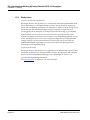 18
18
-
 19
19
-
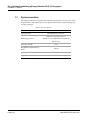 20
20
-
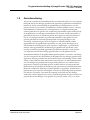 21
21
-
 22
22
-
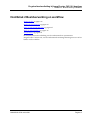 23
23
-
 24
24
-
 25
25
-
 26
26
-
 27
27
-
 28
28
-
 29
29
-
 30
30
-
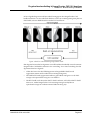 31
31
-
 32
32
-
 33
33
-
 34
34
-
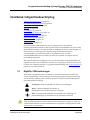 35
35
-
 36
36
-
 37
37
-
 38
38
-
 39
39
-
 40
40
-
 41
41
-
 42
42
-
 43
43
-
 44
44
-
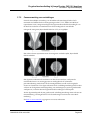 45
45
-
 46
46
-
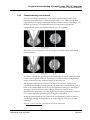 47
47
-
 48
48
-
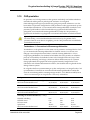 49
49
-
 50
50
-
 51
51
-
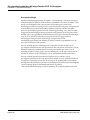 52
52
-
 53
53
-
 54
54
-
 55
55
-
 56
56
-
 57
57
-
 58
58
Hologic ImageChecker CAD Gebruikershandleiding
- Type
- Gebruikershandleiding
Gerelateerde papieren
-
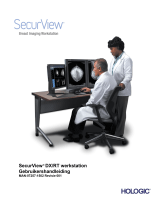 Hologic SecurView DX-RT Breast Imaging Workstation Gebruikershandleiding
Hologic SecurView DX-RT Breast Imaging Workstation Gebruikershandleiding
-
 Hologic selenia dimensions Gebruikershandleiding
Hologic selenia dimensions Gebruikershandleiding
-
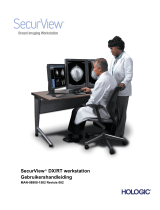 Hologic SecurView DX/RT Breast Imaging Workstation Gebruikershandleiding
Hologic SecurView DX/RT Breast Imaging Workstation Gebruikershandleiding
-
 Hologic 3Dimensions Gebruikershandleiding
Hologic 3Dimensions Gebruikershandleiding
-
 Hologic Selenia Dimensions Digital Mammography System Gebruikershandleiding
Hologic Selenia Dimensions Digital Mammography System Gebruikershandleiding
-
 Hologic 3Dimensions System Gebruikershandleiding
Hologic 3Dimensions System Gebruikershandleiding
-
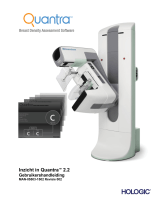 Hologic Understanding Quantra 2.2 Gebruikershandleiding
Hologic Understanding Quantra 2.2 Gebruikershandleiding
-
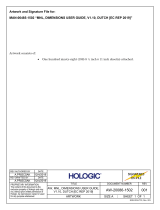 Hologic Selenia Dimensions Digital Mammography System Gebruikershandleiding
Hologic Selenia Dimensions Digital Mammography System Gebruikershandleiding
-
 Hologic 3DQuorum Imaging Technology Gebruikershandleiding
Hologic 3DQuorum Imaging Technology Gebruikershandleiding
-
 Hologic 3DQuorum Imaging Technology Gebruikershandleiding
Hologic 3DQuorum Imaging Technology Gebruikershandleiding